Ubuntu의 서버 운영 체제는 특히 Linux를 설치, 소프트웨어 설치 및 유지 관리가 얼마나 쉬운 지에 따라 Linux에서 큰 일을 수행하는 데 가장 적합한 배포판 중 하나입니다.
우분투의 뛰어난 기능 외에도서버는 업그레이드 메커니즘을 매우 유용하고 이해하기 쉽게 제공해야하므로 Linux 서버 운영 체제를 처음 사용하는 경우 가장 유용하게 사용할 수 있습니다.
이 안내서에서는 Ubuntu 서버 업그레이드 시스템을 사용하여 설치를 새 릴리스로 전환하는 방법에 대해 설명합니다. 이제 데이터를 백업하고 시작하겠습니다.
업데이트 도구 실행
Ubuntu 서버 설치를 새 릴리스로 가져 오기 전에 현재 설치되어있는 모든 패키지를 최신 상태로 유지할 수 있도록 업데이트 도구를 실행해야합니다.
Ubuntu Server에서 기존 업데이트를 실행하려면 컴퓨터가 원격 인 경우 터미널 창을 열고 SSH를 엽니 다. 또는 앉아서 확인한 후 로그인하십시오. sudo -s 쉘을 루트 사용자로 전환하는 명령입니다.
sudo -s
명령 행 세션이 루트 사용자로 전환되면이를 사용하여 아파트 업데이트 명령을 통해 Ubuntu 서버가 인터넷에서 업데이트를 확인하도록합니다.
apt update
Ubuntu 서버 패키지 관리자가 업데이트를 위해 소프트웨어 서버에 대해 핑 (ping)을 수행 한 후 설치할 수있는 업데이트 수를 인쇄합니다.
Ubuntu 서버의 보류중인 업데이트를 살펴 보려면 아파트 목록 "업그레이드 가능"스위치와 함께
apt list —upgradeable
업데이트를 읽고 시스템에 설치할 수 있는지 확인하십시오. 그런 다음 적절한 업그레이드 프로세스를 완료하는 명령입니다.
apt upgrade -y
시스템에 Ubuntu Server에 대한 모든 업데이트가 설정 되었으면 학습서의 다음 섹션으로 이동하십시오. 또는 업데이터에 메시지가 표시되면 머신을 재부팅하십시오.
업그레이드
다음 최신 정보 과 업그레이드 명령을 실행하는 것이 중요합니다. dist-upgrade 명령을 실행하여 현재 실행중인 Ubuntu Server 릴리스의 배포 업그레이드를 설치하십시오.
참고 : dist-upgrade는 upgrade 명령과 동일하지 않습니다. 비슷하지만 운영 체제의 여러 측면을 처리합니다.
dist-upgrade -y
다음 dist-upgrade 명령, 우분투 서버를 다시 시작하십시오. 다시 온라인 상태가되면 업그레이드 프로세스의 다음 섹션으로 이동하십시오.
업데이트 관리자 설치
이 가이드에서는 방법을 보여주는 데 중점을 둡니다.Update Manager 도구를 사용하여 Ubuntu Server를 업그레이드하십시오. 일부 운영 체제 버전에서는 프로그램이 사전 설치되어 있지 않을 수 있습니다. 따라서이 도구를 사용하는 방법을 살펴보기 전에 적절한 패키지 관리자를 설치하십시오.
sudo apt install update-manager-core
Apt 설치 후 Update Manager를 사용할 수 있습니다. 도구에 대한 자세한 내용을 보려면 다음을 실행하십시오. man update-manager 터미널 세션에서.
릴리스 변경
우분투 서버 사용자의 대다수는 결국운영 체제의 LTS 릴리스를 사용합니다. 이것은 일반적으로 좋은 전화이지만, 비 LTS 릴리스도 체크 아웃 할 가치가 있습니다. 문제는 Ubuntu가 기본적으로 비 LTS 릴리스로 업그레이드하는 기능을 비활성화한다는 것입니다.
Ubuntu 서버의 릴리스 경로를 변경하려면 Nano 텍스트 편집기에서 "release-upgrades"파일을여십시오.
nano -w /etc/update-manager/release-upgrades
구성 파일을 살펴보십시오. Prompt=lts 아래 코드로 변경하십시오.
참고 : Ubuntu Server의 LTS 릴리스를 사용하지 않는 경우이 단계를 건너 뛰십시오.
Prompt=normal
Ubuntu 서버 업데이트 관리자의 코드가 수정되었으므로 이제 Nano를 사용하여 코드를 저장해야합니다. 프레스 Ctrl + O 저장합니다. 그런 다음 Ctrl + X 키보드 조합.
새로운 릴리스 확인
업그레이드 프로세스의 다음 단계는 업데이트 관리자 다운로드 가능한 다음 Ubuntu Server 릴리스에 대한 Ubuntu 리포지토리를 확인하는 프로그램입니다.
확인하려면 시험판 업그레이드 와 더불어 '씨‘명령 줄 스위치.
참고 : 실행해야합니다 시험판 업그레이드 루트 쉘로. 그렇지 않으면 제대로 작동하지 않을 수 있습니다.
sudo -s do-release-upgrade -c
프로그램이 점검을 수행하도록하고 OS에 사용 가능한 업그레이드가 있는지 판별하십시오. 그런 다음 프로그램에 설치할 수있는 업그레이드가 있다고 표시되면 시험판 업그레이드 와 명령 -디 명령 줄 스위치.
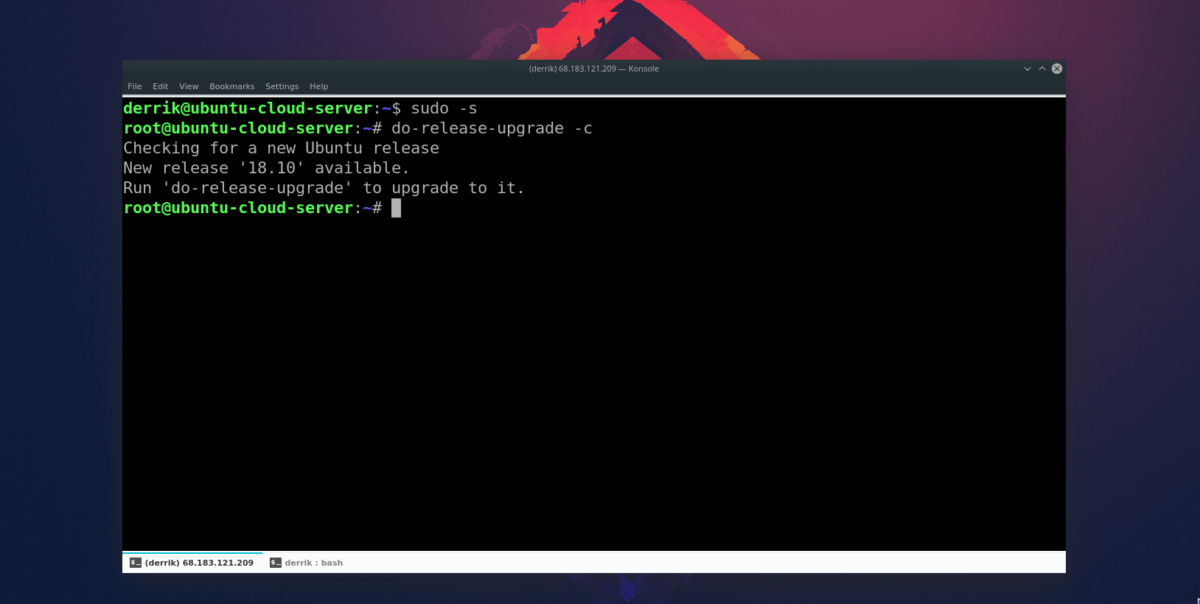
do-release-upgrade -d
이 업그레이드를 실행할 때 시간이 오래 걸릴 수 있습니다. 시스템을 주시하고 문제가 없는지 확인하는 것은 사용자의 책임입니다.
Ubuntu Server를 업그레이드 할 때 명심해야 할 사항
사용하여 업데이트 관리자 이 프로그램은 Ubuntu Server를 업그레이드하는 데 어려움이 없습니다. 그러나 완벽한 100 %는 아니며 드물지만 문제와 파손이 발생할 수 있습니다.
이를 피하려면 컨설팅을 적극 권장합니다.공식 Ubuntu Wiki와 함께 릴리스 간 업그레이드에 대해 할 말이 무엇인지 읽어보십시오.














코멘트